怎么把默认浏览器换掉 电脑默认浏览器更改方法
更新时间:2023-11-04 13:45:46作者:xtyang
怎么把默认浏览器换掉,在日常使用电脑的过程中,浏览器无疑是我们最常使用的软件之一,有时候我们可能对默认浏览器不太满意或者希望尝试其他浏览器的功能。如何将默认浏览器更改为我们所期望的呢?幸运的是改变默认浏览器的方法并不复杂。本文将介绍一些简单而有效的方法,帮助您快速将默认浏览器更换为其他浏览器。无论是出于个人喜好还是对新的功能的追求,改变默认浏览器都能为我们的日常网络浏览带来更好的体验。
方法如下:
1.打开自己喜欢的浏览器,找到浏览器的工具中的Internet属性。
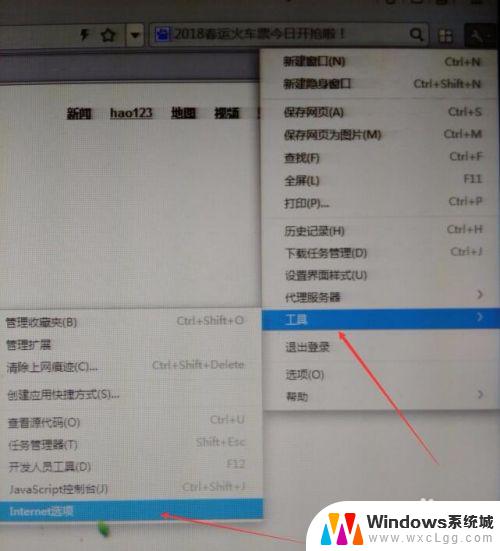
2.在Internet属性中找到程序,将默认的Web浏览器设置为默认值。如图中所示。
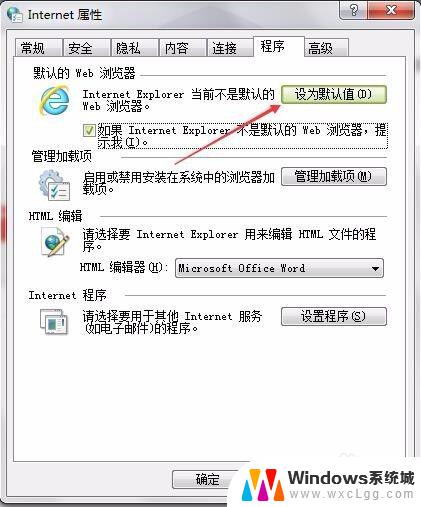
3.一般很多电脑都会有360网盾,会阻拦更改默认浏览器。这时点击提示窗口的修改锁定。
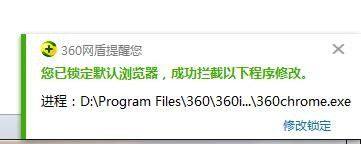
4.然后点击解锁默认浏览器防护。
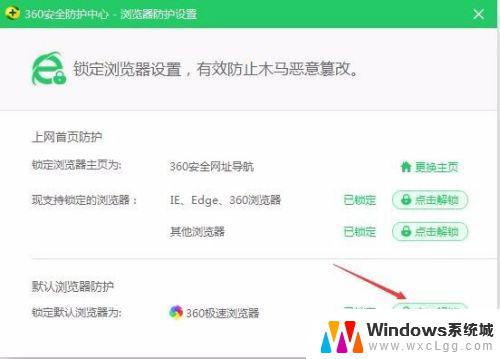
5.这时360安全防护中心会有一个风险提示,点击确定就好了。
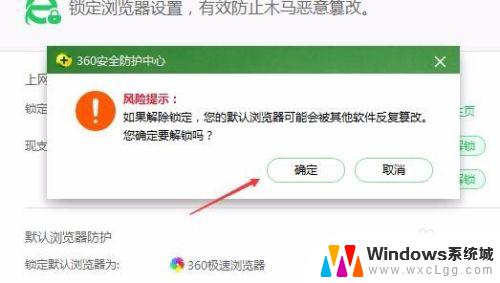
6.现在就可以选择自己喜欢的浏览器了。选择好之后点击锁定就可以了。这样就设置更改成功了,以后你在上网打开网页的时候。就是用这种浏览器打开了。
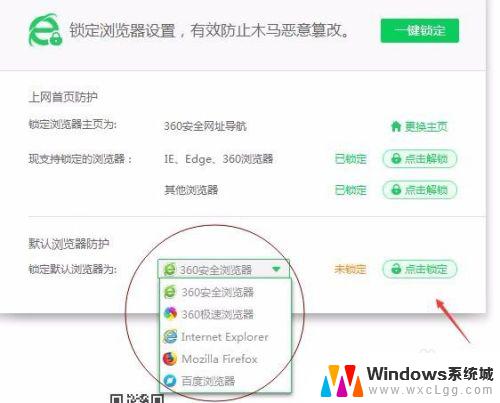
以上就是如何更改默认浏览器的全部内容,如果您遇到此类问题,可以根据本文提供的方法解决,希望对您有所帮助。
怎么把默认浏览器换掉 电脑默认浏览器更改方法相关教程
-
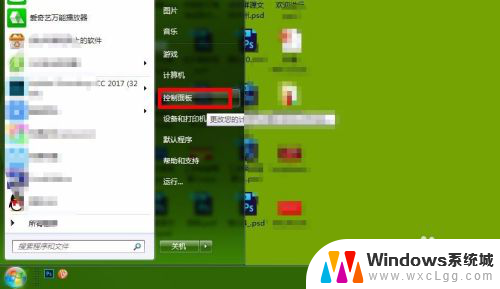 怎么改电脑的默认浏览器 电脑怎么修改默认浏览器
怎么改电脑的默认浏览器 电脑怎么修改默认浏览器2024-05-13
-
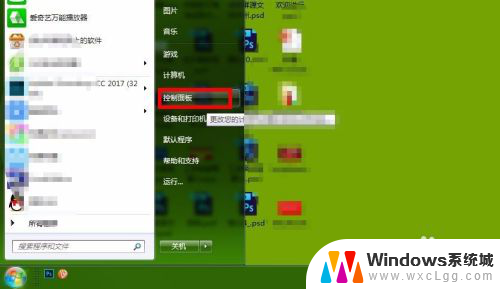 怎么样设置默认浏览器? 怎样修改电脑的默认浏览器
怎么样设置默认浏览器? 怎样修改电脑的默认浏览器2023-12-05
-
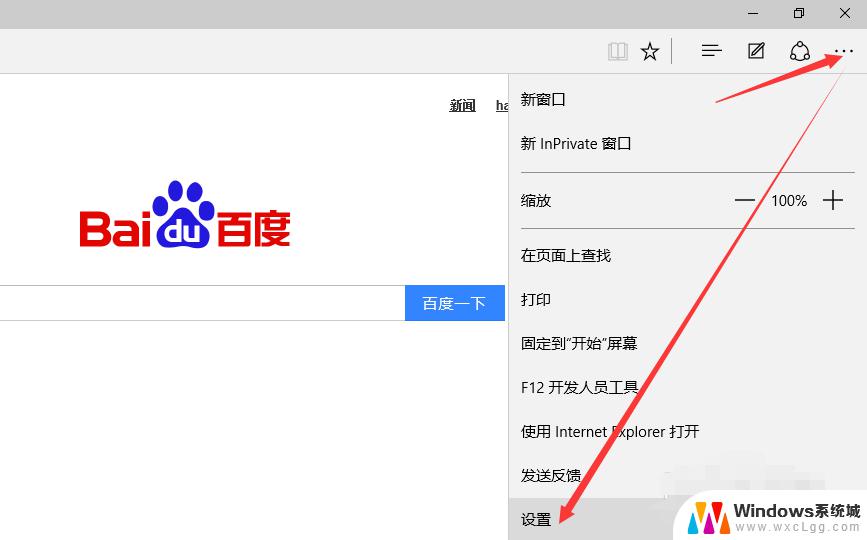 怎么默认ie浏览器设置 怎样设置IE为默认浏览器
怎么默认ie浏览器设置 怎样设置IE为默认浏览器2024-06-05
-
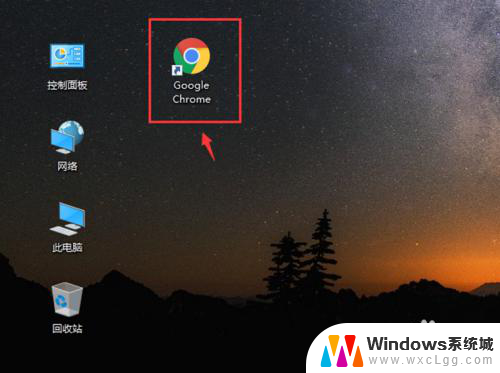 谷歌浏览器如何设为默认浏览器 电脑上怎么设置Chrome为默认浏览器
谷歌浏览器如何设为默认浏览器 电脑上怎么设置Chrome为默认浏览器2024-02-08
-
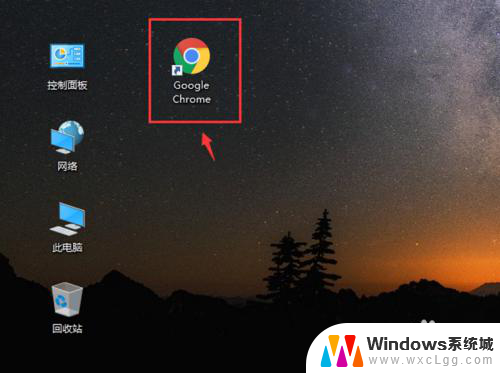 如何把谷歌设为默认浏览器 设置Chrome为电脑默认浏览器的步骤
如何把谷歌设为默认浏览器 设置Chrome为电脑默认浏览器的步骤2024-04-16
-
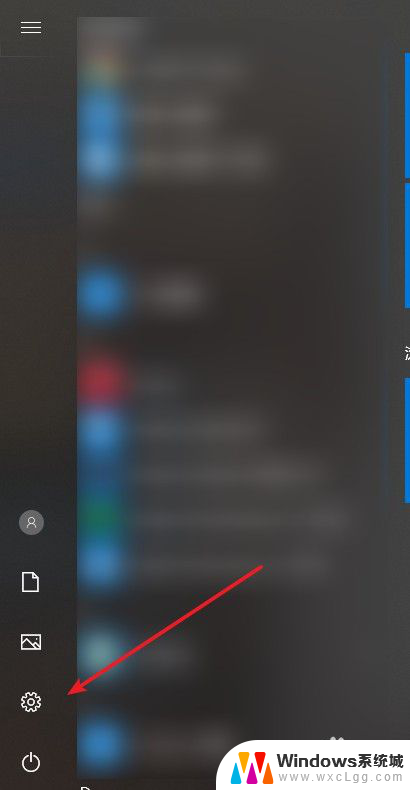 如何设置电脑默认的浏览器 如何将浏览器设置为默认浏览器
如何设置电脑默认的浏览器 如何将浏览器设置为默认浏览器2024-03-27
电脑教程推荐
- 1 固态硬盘装进去电脑没有显示怎么办 电脑新增固态硬盘无法显示怎么办
- 2 switch手柄对应键盘键位 手柄按键对应键盘键位图
- 3 微信图片怎么发原图 微信发图片怎样选择原图
- 4 微信拉黑对方怎么拉回来 怎么解除微信拉黑
- 5 笔记本键盘数字打不出 笔记本电脑数字键无法使用的解决方法
- 6 天正打开时怎么切换cad版本 天正CAD默认运行的CAD版本如何更改
- 7 家庭wifi密码忘记了怎么找回来 家里wifi密码忘了怎么办
- 8 怎么关闭edge浏览器的广告 Edge浏览器拦截弹窗和广告的步骤
- 9 windows未激活怎么弄 windows系统未激活怎么解决
- 10 文件夹顺序如何自己设置 电脑文件夹自定义排序方法